Könnyen hagyhatja, hogy az e-mailek felhalmozódjanak a postaládájában. De ha túl sokáig hagyja őket ellenőrizetlenül, akkor teljesen elfogyhat a hely az új üzenetek számára. Törölje az e-maileket iPhone vagy iPad készülékéről, hogy tiszta legyen a beérkező levelek mappája, és helyet takarítson meg annak, amire valóban szüksége van.
Tartalom
- Összefüggő:
-
Szeretné archiválni vagy törölni üzeneteit?
- Az e-mail fiók beállítása üzenetek archiválásához vagy törléséhez:
-
Hogyan törölhetek egyedi e-maileket iPhone-on vagy iPaden?
- 1. Koppintson a Kuka ikonra
- 2. Csúsztassa ujját balra
- 3. Használja a Force Touch használatát
-
Hogyan törölhetek több e-mailt iPhone-on vagy iPaden?
- 1. Csúsztasson két ujjal egy kijelölést
- 2. E-mailek manuális kiválasztása
- 3. Csúsztasson egy kijelölést a szerkesztési nézetből
- Hogyan törölhetem az összes e-mailt iPhone vagy iPad készülékemen?
-
Szabadítson fel helyet az e-mail fiók teljes eltávolításával
- Kapcsolódó hozzászólások:
Összefüggő:
- Alto Mail Review: A végső iPhone e-mail kliens
- Az e-mailek teljes törlése az iPhone készülékről és a tárhely megtakarítása
- Ne kapjon értesítéseket a csoportos e-mail-szálakról iPhone-on vagy iPaden
- Hogyan törölhet e-maileket az iPhone-járól, de nem a szerverről vagy a számítógépről
Sokféleképpen törölheti az e-maileket az iOS és iPadOS Mail alkalmazásával. A legjobb módszer attól függ, hogy egyetlen üzenetet vagy azok egy csoportját kívánja törölni. Először azonban el kell döntenie, mi történik egy e-mail törlésekor.
Szeretné archiválni vagy törölni üzeneteit?
Az e-mail fiók beállításaitól függően megjelenhet egy Archívum gombot a helyett Töröl választási lehetőség. Használja az archiválási lehetőséget, hogy az üzeneteket örökre törlés helyett megőrzésre iktassa.
Menj a tiédhez Jelszó és fiókok beállítások közül választhat, hogy archiválni vagy törölni kívánja-e az e-maileket. A bejegyzés többi utasítása ugyanaz, ha archiválja vagy törölje üzeneteit, de az egyszerűség kedvéért csak a „törlés” gombokra hivatkozom.
Az e-mail fiók beállítása üzenetek archiválásához vagy törléséhez:
- Menj Beállítások > Jelszavak és fiókok > [Az Ön e-mail fiókja].
- Koppintson a sajátjára fiók a képernyő tetején, majd érintse meg a lehetőséget További beállítások.
- Válassza ki az eldobott üzenetek áthelyezését a Postafiók törölve vagy Archív postafiók, az Ön preferenciáitól függően.
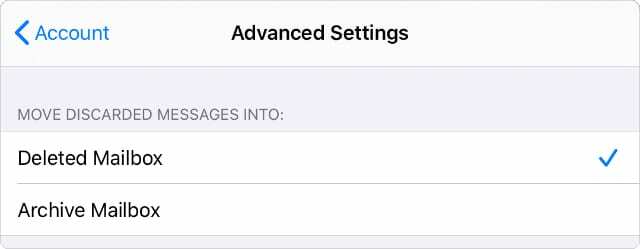
Hogyan törölhetek egyedi e-maileket iPhone-on vagy iPaden?
A legjobb módja annak, hogy véletlenül se törölje ki a fontos e-maileket a postafiókjából, ha egyesével megszabadul tőlük. Ez egy hasznos taktika a beérkező levelek üresen tartásához, és törölje a felesleges e-maileket, amint befejezte az olvasást.
Néhány különböző módon törölheti az egyes e-maileket az iPhone vagy iPad Mail alkalmazásában. Mindannyian ugyanazt csinálják.
1. Koppintson a Kuka ikonra
Amikor megnyit egy üzenetet az Apple Mail alkalmazásban, a Szemét vagy Archívum ikon jelenik meg a jobb alsó sarokban. Érintse meg az ikont az üzenet törléséhez. A művelet visszavonásához bármikor duplán koppinthat három ujjal.
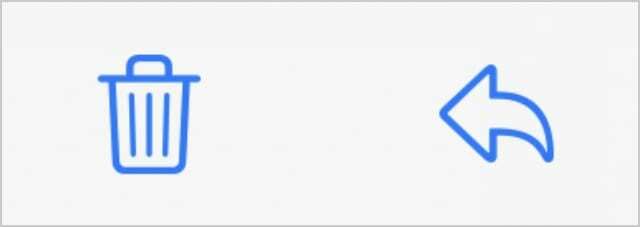
2. Csúsztassa ujját balra
Ha nem szeretne megnyitni egy üzenetet, húzza balra az ujját a postafiókból. A Töröl gomb jelenik meg a képernyő jobb oldalán. Alternatív megoldásként csúsztassa az ujját teljesen balra az üzenet automatikus törléséhez.
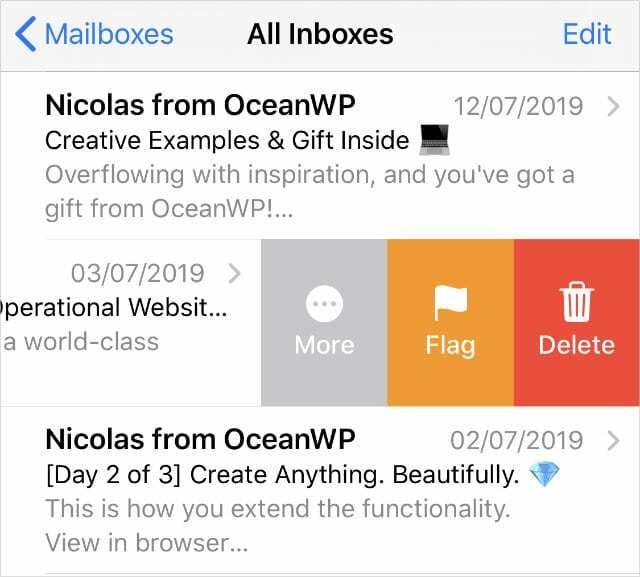
3. Használja a Force Touch használatát
Érintse meg és tartsa lenyomva az üzenetet, vagy használja a Force Touch funkciót, hogy megnézze azt a postafiókból. Csúsztasson felfelé ebből az előnézetből a gyors műveletek listájának megtekintéséhez, beleértve a Üzenet törlése gomb.
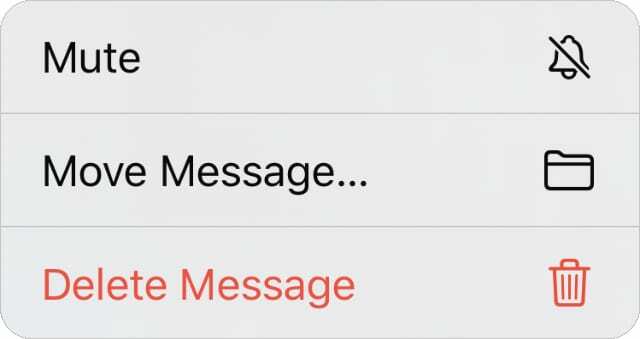
Hogyan törölhetek több e-mailt iPhone-on vagy iPaden?
Ha sok e-mailt kell törölnie, könnyebb együtt megszabadulni tőlük, nem pedig egyenként. Hogy könnyebb legyen a dolog, szűrje le a leveleit így csak azokat az e-maileket tekinti meg, amelyeket törölni szeretne. Ezt úgy teheti meg, hogy különböző kifejezéseket ír be a postafiók tetején található keresősávba.
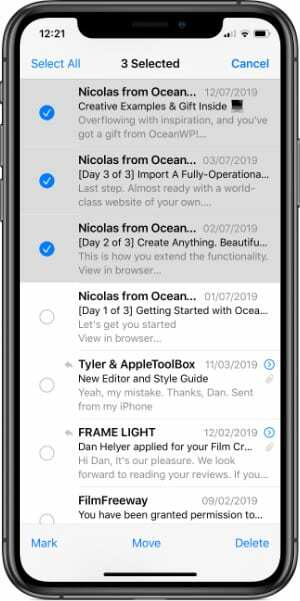
1. Csúsztasson két ujjal egy kijelölést
Kevesen ismerik ezt a trükköt: a Mail alkalmazásban húzza lefelé az üzeneteket két ujjal, hogy automatikusan kijelölje őket. Miután kiválasztotta őket, érintse meg a lehetőséget Töröl a jobb alsó sarokban, hogy megszabaduljon tőlük.
2. E-mailek manuális kiválasztása
Alternatív megoldásként érintse meg a gombot Szerkesztés a jobb felső sarokban, majd egyenként koppintson az e-mailekre a kiválasztásához. Ezzel a módszerrel kiválaszthatja a nem egymást követő e-maileket. Koppintson a Töröl a jobb alsó sarokban, hogy megszabaduljon tőlük, ha végzett.
3. Csúsztasson egy kijelölést a szerkesztési nézetből
Ez az opció ötvözi az előző két módszert. Koppintson a Szerkesztés a jobb felső sarokban, majd csúsztassa lefelé a kör alakú gombokat több e-mail kiválasztásához egymás után. Koppintson a Töröl hogy a kukába küldje őket.
Hogyan törölhetem az összes e-mailt iPhone vagy iPad készülékemen?
Sokáig tarthat, amíg kiválasztja az összes törölni kívánt e-mailt. Sokkal egyszerűbb mindent egyszerre törölni. Ezt megteheti adott postafiókok, mappák vagy keresési eredmények esetén.
Koppintson a Szerkesztés a jobb felső sarokban, majd koppintson a lehetőségre Mindet kiválaszt a bal felső sarokban. Ellenőrizze még egyszer, hogy nem szeretné megtartani az e-mailek egyikét sem, majd koppintson a elemre Töröl hogy megszabaduljunk tőlük.
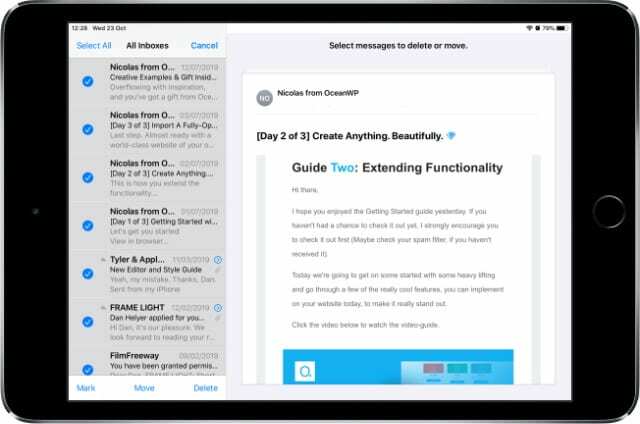
Szabadítson fel helyet az e-mail fiók teljes eltávolításával
Ha helyet kell felszabadítania iPhone-ján vagy iPadjén, előfordulhat, hogy nem törli az e-maileket. A nemrég törölt üzenetek gyakran a Kuka postafiókba kerülnek, és továbbra is az eszköz tárhelyét használják. Ehelyett kövesse ezeket a lépéseket győződjön meg arról, hogy a törölt e-mailek nem foglalnak helyet iPhone-ján vagy iPadjén.

Dan oktatóanyagokat és hibaelhárítási útmutatókat ír, hogy segítsen az embereknek a legtöbbet kihozni technológiájukból. Mielőtt író lett volna, hangtechnikából BSc fokozatot szerzett, javításokat irányított egy Apple Store-ban, és még angolt is tanított Kínában.